电子相册x
1. 打开文件,在“项目”面板中选择素材,拖入时间轴面板的V1视频轨道

2. 右击时间轴面板中的素材,在弹出的快捷菜单中选择“取消链接”选项
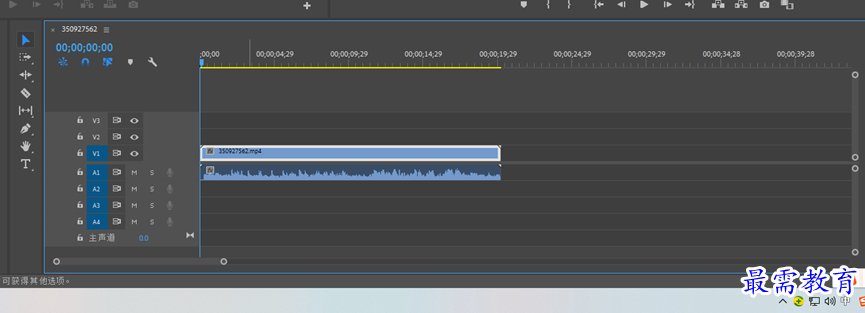
3. 完成操作后,将A1轨道的音频素材删除,仅保留V1视频轨道的素材
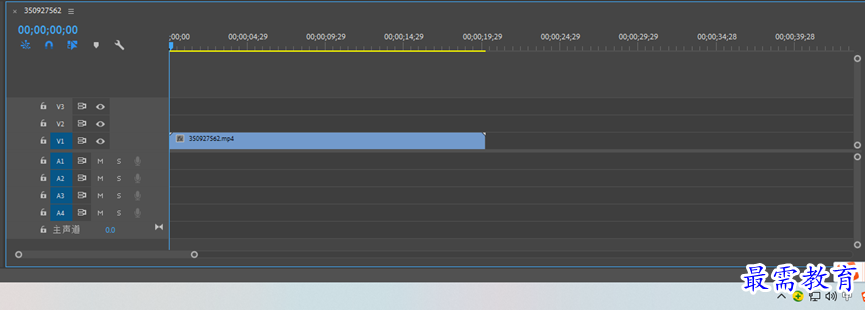
4. 在“项目”面板中选择“花纹.PNG”素材,将其拖入时间轴面板的V2视频轨道,并延长其尾部,与下方的视频背景素材对齐

5.选择时间轴面板中的“花纹.PNG”素材,在“效果控制”面板中调整“缩放”参数为238
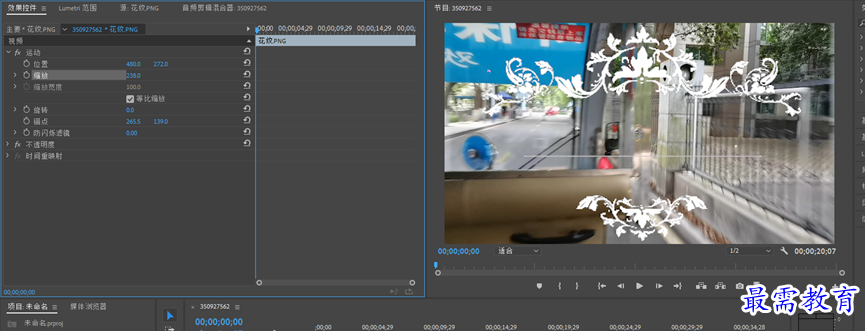
6.执行“文件”“新建”“旧版标题”命令,弹出“新建字幕”对话框,保持默认设置,单击确定
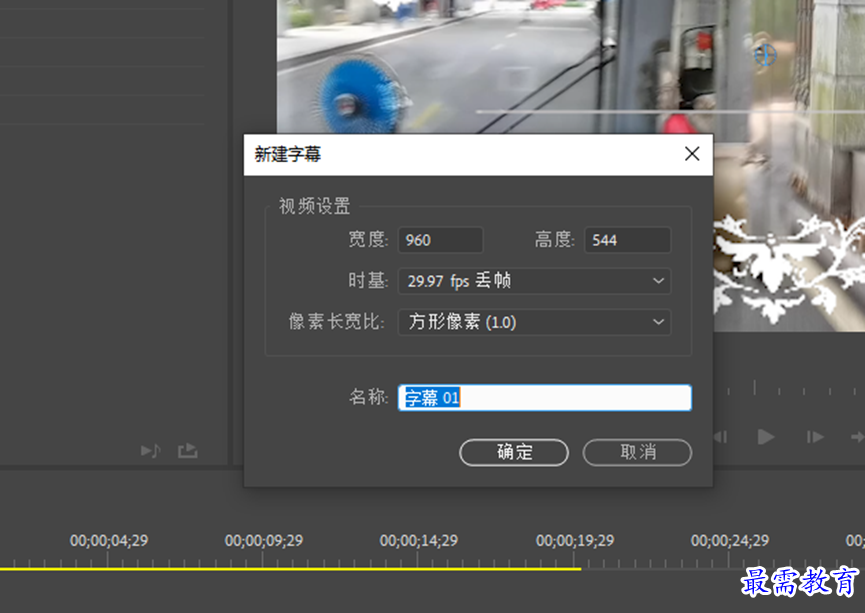
7.弹出“字幕”面板,使用“文字工具”在工作区域内输入文字,在底部的“旧版标题样式”选择一款渐变文字样式,在右侧的“旧版标题属性”面板中设置合适的字体

8.将“项目”面板中的“字幕01”素材拖入时间轴面板中的V3视频轨道上,调整素材使其与下方素材首尾对齐
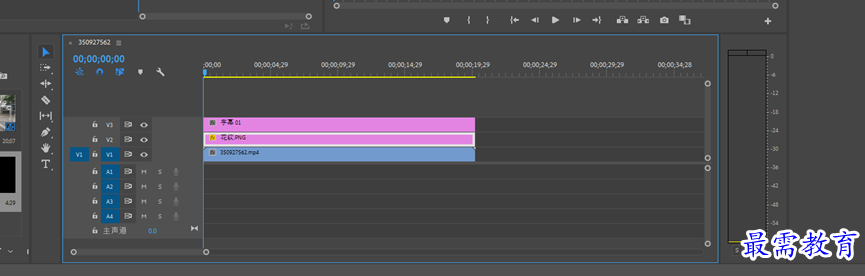
9.在时间轴面板中选中3个素材,右击,在弹出的快捷菜单中选择“速度/持续时间”选项,在“剪辑速度/持续时间”对话框中调整时间为00:00:03:00
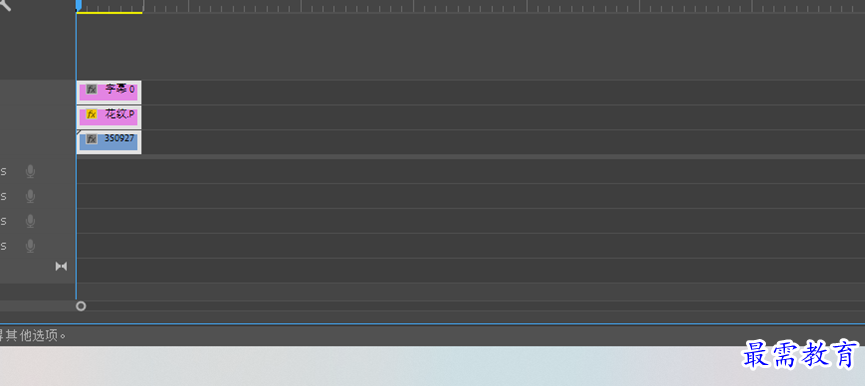
10. 在“效果”面板中展开“视頻过渡”选项栏,选择“溶解”效果组中的“胶片溶解”选项,将其栋曳添加至时间轴面板中“字幕01"和“花纹. PNG "素材的起始位置 。

11. 将“项目”面板中的2张素材按顺序拖入时间轴面板的V1视频轨道中,并统一调整素材的“持续时间”为2秒,素材分布效果

12. 依次选中素材,在“效果控件”面板中调整对象的“缩放”参数,使图像以合适大小显示在画面之中。

13. 在“效果"面板中找到“圆划像”效果,添加到"视频背景”素材与“夕阳”素材之间;找到"双侧平推门”效果,添加到"夕阳”素材和“风景”素材之间;

14. 完成效果的添加后,将“项目”面板中的"音乐.mp3”素材添加到时间轴画板的A1轨道上,并将多余的部分进行拆分删除,得到效果
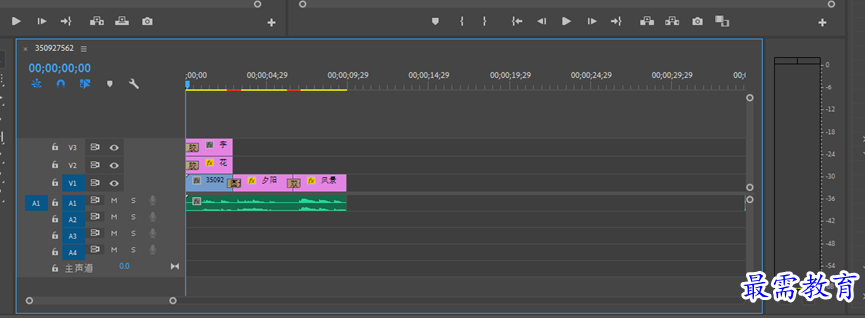
15. 至此,电子相册就已制作完毕,在"节目”监视器面板中可预览最终效果。
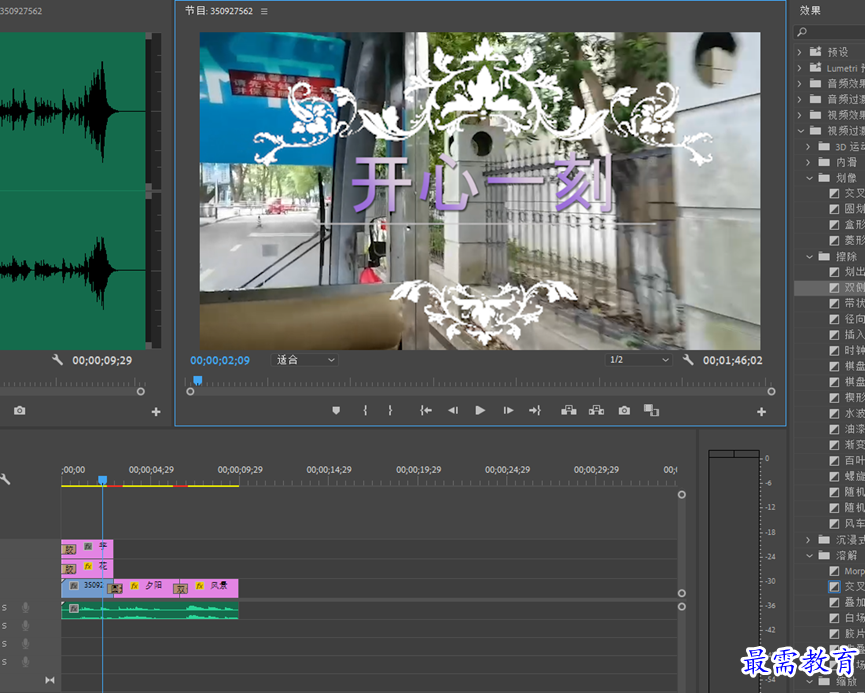
继续查找其他问题的答案?
-
2021-03-1758次播放
-
2018Premiere Pro CC “运动”参数设置界面(视频讲解)
2021-03-1726次播放
-
2021-03-1712次播放
-
2021-03-1717次播放
-
2018Premiere Pro CC 设置字幕对齐方式(视频讲解)
2021-03-179次播放
-
2021-03-178次播放
-
2018Premiere Pro CC 创建垂直字幕(视频讲解)
2021-03-175次播放
-
2021-03-1710次播放
-
2018Premiere Pro CC添加“基本3D”特效(视频讲解)
2021-03-1714次播放
-
2021-03-1713次播放
 前端设计工程师——刘旭
前端设计工程师——刘旭
 湘公网安备:43011102000856号
湘公网安备:43011102000856号 

点击加载更多评论>>